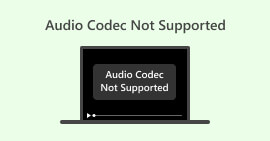M4V 수리: 이유와 최고의 솔루션 및 팁을 활용하세요
당신이 이 글을 읽고 있다는 사실은 당신이 이것을 필요로 한다는 것을 나타냅니다. M4V 파일 복구 아마도 손상이나 손상의 원인이 있을 수 있습니다. 그럼에도 불구하고 M4V 파일을 복구하고 검색하는 확실한 해결책은 여전히 찾기 어렵습니다. 다행히도 이 기사에서는 M4V 비디오 파일 복구 가능성을 알아볼 수 있습니다. 하지만 그 전에 아래 이전 부분에서 설명을 제공하여 이 비디오 형식에 대한 이해를 높여 보겠습니다.

1부. M4V란 무엇이고 왜 재생되지 않는가
그렇다면 손상된 M4V 파일을 복구하는 이유는 무엇일까요? 그리고 애초에 M4V 포맷이란 무엇일까요? 아래 정보가 답이 될 것입니다.
M4V란 무엇인가
M4V는 Apple에서 만든 비디오 포맷으로 MP4 포맷과 매우 유사합니다. 주요 차이점은 M4V 파일은 Apple의 FairPlay DRM(Digital Rights Management)으로 보호할 수 있다는 것입니다. M4V 파일은 Apple 기기에서 가장 잘 작동하도록 설계되었으며 .m4v 파일 확장자가 사용됩니다. 이들은 우수한 비디오 압축을 위해 H.264 비디오 코덱을 사용하고 Dolby Digital 및 AAC와 같은 오디오 코덱을 지원합니다.
M4V 파일에는 여러 개의 자막, 오디오 트랙, 챕터 정보를 포함할 수 있으므로 iTunes Store에서 TV 프로그램과 영화를 저장하는 데 적합합니다.
M4V 파일은 Apple 기기와 소프트웨어에서 잘 작동하지만, Apple이 아닌 기기와 미디어 플레이어에서는 작동하지 않을 수 있습니다. 특히 DRM으로 보호된 경우 더욱 그렇습니다. 그러나 DRM이 없는 M4V 파일은 일반적으로 파일 확장자를 .m4v에서 .mp4로 변경하면 다른 기기와 소프트웨어에서 재생할 수 있습니다. M4V 파일에 사운드가 없는 경우 이것이 이유일 수 있습니다.
M4V 비디오가 재생되지 않는 가능한 이유
• 지원되지 않는 미디어 플레이어:
일부 미디어 플레이어는 특정 파일 유형을 지원하도록 설계되었으며, M4V가 포함되지 않으면 재생 시 문제가 발생할 수 있습니다.
• 지원되지 않는 파일 코덱:
특정 비디오 또는 오디오 코드와의 비호환성으로 인해 재생 문제가 발생할 수 있습니다. 특히 적절한 M4V 플레이어 이런 파일을 지원하지 않습니다.
• DRM 보호:
이전에 언급했듯이 DRM이 M4V 파일을 보호하는 경우 승인된 플레이어나 기기에서만 재생할 수 있습니다. 따라서 지원되지 않는 프로그램에서 보호된 콘텐츠를 재생하려고 하면 재생이 실패할 수 있습니다.
• 손상된 미디어 파일:
다시, 손상된 비디오 파일 일반적으로 다운로드, 저장 프로세스 또는 전송 중에 발생하는 문제로 인해 재생이 실패할 수 있습니다.
• 시스템 리소스가 부족합니다:
어떤 경우에는 프로세서 성능이 부족하거나 RAM 용량이 부족한 등 시스템 리소스가 부족하면 리소스를 많이 사용하거나 고품질의 M4V 파일을 재생하지 못할 수 있습니다.
M4V 파일 손상 증상
손상된 M4V 파일은 다양한 증상을 보일 수 있으며, 이는 파일이 손상되었거나 불완전함을 나타냅니다. 다음은 손상된 M4V 파일의 일반적인 증상입니다.
1. 플레이 불가:
M4V 파일이 손상되었다는 확실한 증거는 iTunes와 QuickTime 등 Apple의 기본 플레이어를 포함한 다양한 미디어 플레이어에서 재생이 불가능하다는 것입니다.
2. 갑작스러운 충돌:
M4V 파일을 열려고 할 때 미디어 플레이어가 정지되거나 충돌하여 재생이 안 되는 경우, 파일이 손상되었을 수 있습니다.
3. 미완료 재생:
–손상된 M4V 비디오는 재생되지만 비디오가 끝나기 전에 갑자기 멈추는 경우가 있는데, 이로 인해 시청자는 재생을 완료하지 못한 채 경험을 하게 됩니다.
4. 오디오 및 비디오 동기화 문제:
다음은 문제입니다 오디오와 비디오 동기화 손상된 M4V 파일에서. 이 문제는 불쾌하고 짜증나는 시청 경험을 초래합니다.
5. 왜곡되거나 누락된 디스플레이:
영상이 왜곡된 영상, 픽셀화 현상 또는 특정 세그먼트가 전혀 없는 경우 손상이 있을 수 있습니다.
2부. M4V 파일 복구 솔루션
솔루션 1. 비디오를 다운로드할 수 있는 안정적인 비디오 소스를 확보하세요
재생할 수 없는 M4V 파일을 복구하는 가장 좋은 솔루션 중 하나는 신뢰할 수 있는 출처에서 비디오를 가져오는 것입니다. 신뢰할 수 없거나 신뢰할 수 없는 플랫폼에서 파일을 가져오면 비디오 파일이 손상되는 경우가 많습니다. 접근 가능한 것처럼 보이는 출처조차도 보안을 보장하지 못할 수 있습니다. 또한 비디오 파일은 네트워크 중단으로 인해 다운로드 문제가 발생하여 재생할 수 없거나 손상된 비디오가 발생할 가능성이 있습니다. 또한 uTorrent를 통해 비디오 파일을 다운로드하면 파일이 손상될 위험이 있습니다. 따라서 잠재적 손상 위험을 완화하기 위해 신뢰할 수 있는 출처에서 M4V 비디오 파일을 가져오는 것이 좋습니다. 이러한 예방 조치는 비디오 콘텐츠의 무결성과 안정성을 보호하는 데 도움이 됩니다.
솔루션 2. 대체 미디어 플레이어 사용
이전에 언급했듯이 M4V 비디오 포맷은 Apple 생태계를 위해 특별히 설계되었습니다. 그러나 M4V 비디오가 Windows 컴퓨터에서 재생 문제를 겪는 것은 드문 일이 아닙니다. 따라서 재생되지 않는 M4V 파일을 수정하려면 다른 호환 장치나 미디어 플레이어, 특히 Windows 장치에서 비디오 파일을 열어 재생 문제를 해결할 수 있습니다.
솔루션 3. 비디오 코덱 변경
모든 비디오 파일은 효율적인 전송을 용이하게 하기 위해 인코딩되며 필요에 따라 활성화됩니다. 그러나 코덱이 없거나 오작동하는 경우 재생이 방해받을 수 있습니다. 손상된 M4V 비디오 파일에 대한 액세스를 다시 가져오려면 없는 코덱을 검사하고 교체하는 것을 고려해야 합니다. 또한 대체 코덱을 구입하는 것을 고려하세요. H.264는 비디오 압축 표준으로 사용되어 비디오를 전송 또는 저장에 필요한 공간을 덜 필요로 하는 형식으로 변환한다는 점에 유의하는 것이 중요합니다. 대부분의 M4V 파일은 비디오 압축에 H.264를 사용한다는 것은 말할 것도 없습니다. 따라서 재생할 수 없는 M4V 파일 문제를 해결하기 위해 최신 H.264 압축 코덱을 온라인에서 구입하는 것이 좋습니다.
솔루션 4. 비디오 포맷 변환
이전 솔루션을 활용하기 위해 M4V 파일을 다른 비디오 형식으로 변환하는 것을 고려하세요. 다음을 사용하는 것을 고려하세요. 비디오 컨버터 궁극 이 작업을 도와드리겠습니다. 이 소프트웨어는 M4V를 1000개 이상의 포맷으로 즉시 변환할 수 있는 강력한 비디오 변환기입니다! 따라서 재생할 수 없는 M4V 파일을 복구하려면 MP4, MOV 또는 가장 많이 사용되는 다른 포맷으로 변환하세요.
3부. 팁: M4V 손상 방지 방법
1. 강력한 인터넷 연결을 보장하세요
M4V 파일을 다운로드하거나 전송하는 동안 파일이 손상되는 것을 방지하려면 안정적인 인터넷 연결을 사용하는 것이 중요합니다. 더 빠르고 안정적인 다운로드를 위해 유선 연결을 사용하면 최상의 결과를 얻을 수 있으며, 중단이나 네트워크 문제의 위험을 최소화할 수 있습니다.
2. 신뢰할 수 있는 출처에서만 M4V 비디오를 가져오세요
M4V 파일은 평판이 좋은 콘텐츠 제공자나 공식 웹사이트와 같은 신뢰할 수 있는 출처에서만 얻으세요. 그렇게 하면 잠재적인 손상으로부터 보호받고 기기와의 호환성이 보장됩니다.
3. M4V 파일을 정기적으로 백업하세요
잠재적인 데이터 손실, 심지어 갑작스러운 손상으로부터 보호하기 위해 항상 M4V 파일을 일관되게 백업하세요. 외부 저장 장치나 클라우드 기반 서비스에 중복 파일이나 사본을 저장하여 파일의 보안과 편리한 검색을 보장할 수 있습니다. 따라서 지금 백업을 시작하여 M4V 파일이 재생되지 않더라도 영향을 받지 않도록 하세요.
4. 비디오 수리 도구 예약
비디오 파일과 관련된 문제가 발생할 때마다 할 수 있는 가장 현명한 일 중 하나는 다음과 같은 비디오 수정 도구를 갖는 것입니다. 비디오 수리. FVC에서 선택한 비디오 복구 도구는 비디오 재생 오류, 잘림, 정지 및 파일 손상으로 인한 기타 이상과 같은 문제를 해결하도록 설계된 사용자 친화적인 인터페이스를 제공합니다. 또한 이 도구는 손상된 비디오 데이터를 분석하고 재구성하여 파일을 재생 가능한 상태로 복원합니다. 또한 수정된 파일을 저장하기 전에 복구 프로세스의 효과를 평가할 수 있는 미리보기 기능을 제공합니다. 따라서 손상되거나 문제가 있는 비디오 파일을 처리할 때 시도해 볼 수 있는 권장 소프트웨어입니다.
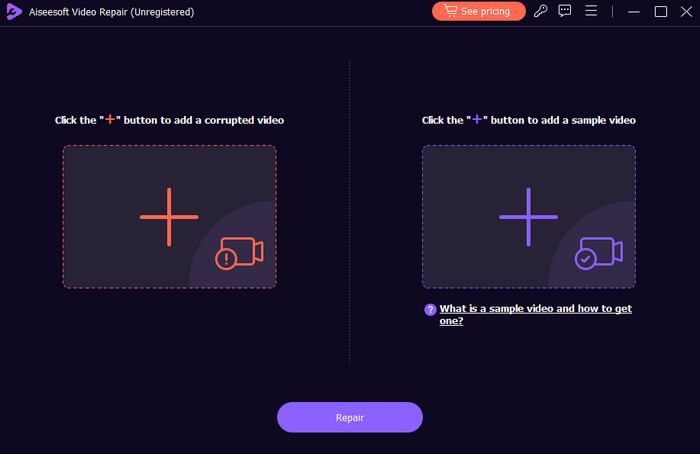
무료 다운로드Windows 7 이상안전한 다운로드
무료 다운로드MacOS 10.7 이상안전한 다운로드
4부. M4V 비디오 파일 관련 FAQ
왜 QuickTime Player를 사용할 수 없나요?
안타깝게도 QuickTime Player는 특정 파일 형식을 지원하지 않습니다. 재생하려는 비디오 파일이 QuickTime에서 지원되거나 호환되는지 확인하세요. 그렇지 않으면 다른 미디어 플레이어를 사용하는 것을 고려하세요.
M4V 비디오 파일을 어떻게 열고 재생하나요?
M4V 파일을 열고 재생하려면 iTunes 및 기타와 같은 호환되는 미디어 플레이어만 사용하세요. 이는 재생이 성공적으로 이루어지도록 하기 위한 것입니다.
M4V 파일을 MP4로 변환하려면 어떻게 해야 하나요?
변환하려면 M4V에서 MP4로, Video Converter Ultimate를 사용하세요. 인터페이스에 M4V 파일을 업로드하고, 1000개 이상의 출력 형식 중에서 MP4를 선택한 다음 변환 버튼을 클릭하세요.
결론
위에서 고려한 모든 사항을 고려하면 M4V 파일을 복구하는 이상적인 솔루션을 보장할 수 있습니다. 제공된 팁을 무시하지 마십시오. 이는 문제가 있는 M4V 파일을 피하기 위한 지침입니다. 또한 Video Repair를 신뢰하여 손상된 비디오를 복구하여 완벽하게 재생할 수도 있습니다.



 비디오 컨버터 궁극
비디오 컨버터 궁극 스크린 레코더
스크린 레코더